通常情况下,笔记本电脑和手机都具有蓝牙功能,因此我们可以通过蓝牙将手机与笔记本电脑连接,这样就能方便地将手机文件传送到电脑上。不过有用户发现笔记本电脑通过蓝牙传送手机文件却显示失败,如果遇到了这样的问题应该怎么解决呢?
推荐:笔记本电脑正版系统
1、用蓝牙传文件到电脑时文件未能成功发送,全部显示失败;
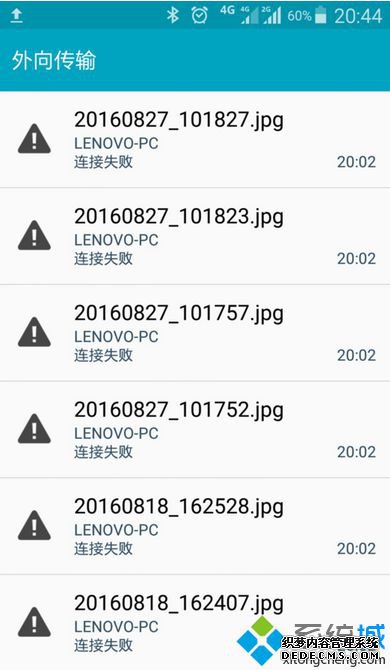
2、打开设置——更改电脑设置——蓝牙设置;
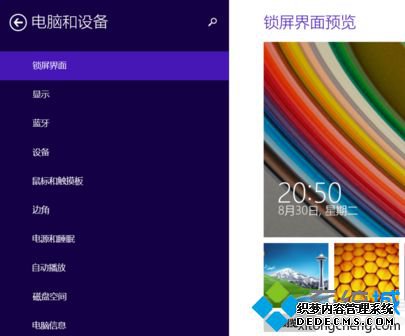
3、在列表中可以看到已经配对的手机设备,选中该项,并点击“删除设备”按钮,在弹出的提示中点击“是”;
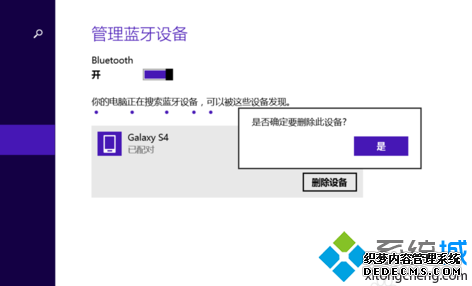
4、删除配对的手机后,用手机进行蓝牙扫描,扫描到蓝牙设备后重新进行配对;

5、配对就绪后,点击搜索到的手机——配对,输入配对密码即可成功连接;
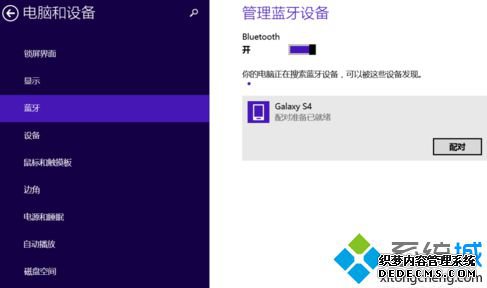
6、这时,再通过蓝牙发送文件到电脑就可以成功发送和接收了。
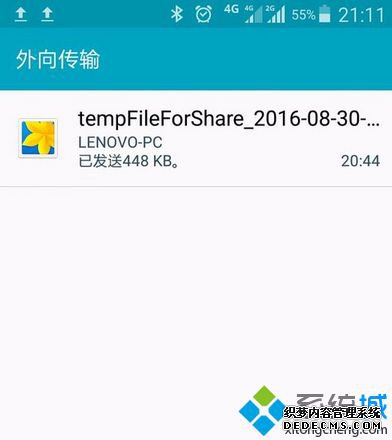
笔记本电脑通过蓝牙传送手机文件显示失败的话,不妨按照以上步骤来解决。
------相关信息------



